|
On commence

- Palette des couleurs
mettre en avant plan la couleur #b1b1b1 et en arrière
plan #831100
1. Ouvrir une image -
Transparente de 1005 x 625 pixels
2. Activer le pot de
peinture
 et
remplir de la couleur d’arrière plan et
remplir de la couleur d’arrière plan
3. Effets – Effets de
textures – Cuir fin – couleur blanc
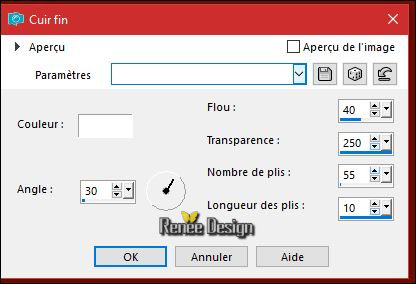
4. Calques – Ajouter un
nouveau calque
5. Sélection personnalisée
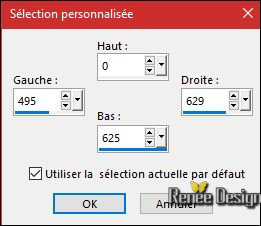
6. Activer le pot de
peinture Opacité a 50 – Remplir de la couleur avant plan
7. Effets –Unlimited -
Andrew's Filters 24- Patterns Not/Par defaut
DESELECTIONNER
8.
Effets – Effet 3 D – Ombre portée 0/0//62/7 en noir
9.
Calques – Dupliquer
10.
Effets – Effet d’image – Décalage
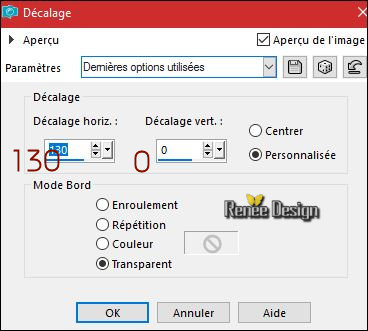
11. Effets –Unlimited -
Alf's Power Grads- Radial Grads...par defaut 89/0/0/0
12.
Effets 3 D Ombre portée en mémoire
13.
Calques – Fusionner le calque du dessous
14. Effets – Unlimited -
Filter Factory Gallery A -Pool Shadow
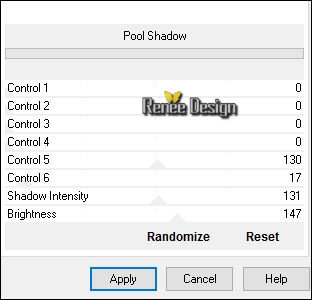
15.
Effets – Effet d’image – Décalage H = 160 et V = 0
16.
Calques - Dupliquer
17.
Image - Miroir
18.
Effets – Effet de distorsion – Vagues
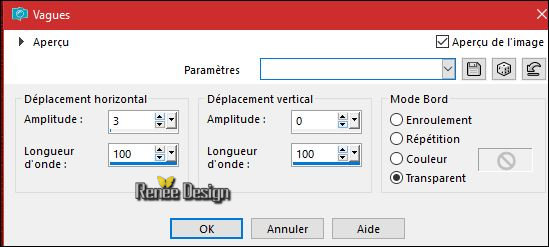
19.
Propriété du calque – Mode Recouvrement – Opacité a 71
20.
Effets – Effet 3 D – Ombre portée
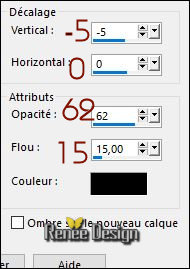
21.
Calques – Ajouter un nouveau calque
22.
Sélection personnalisée
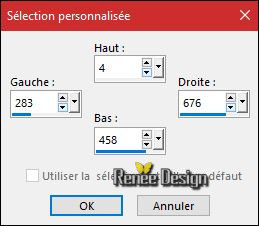
23.
Activer le pot de peinture –Opacité a 50 –remplir de la
couleur avant plan
DESELECTIONNER
24.
Effets – Modules externes – L & K’s- Djin a 55/164 (
FILTRE A Patcher)
25.
Effets – Effets de bords – Accentuer d’avantage
26.
Propriété du calque – Mettre mode Lumière dure
27.
Activer le tube ‘’Renee_guerriere_rouge_image1’’
-
Image redimensionner a 60%
-
Editer copier – Editer coller comme nouveau calque
-
Placer comme ceci
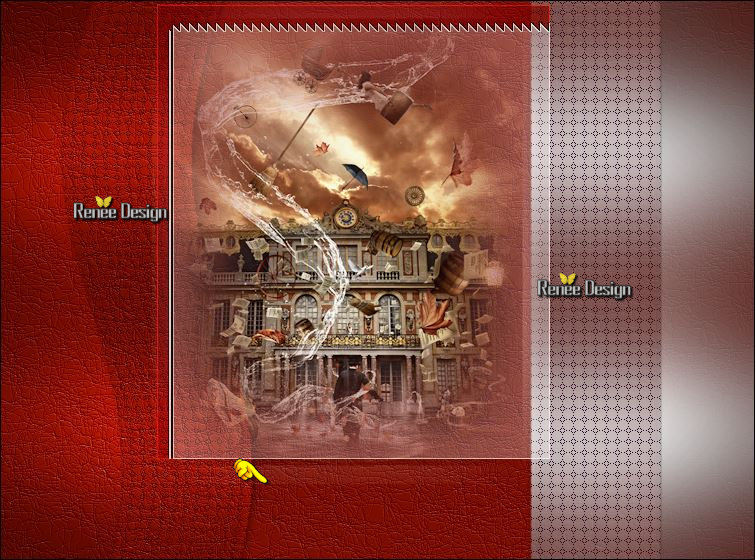
28.
Calques – Ajouter un nouveau calque
29.
Sélections –charger – enregistrer un sélection à partir
du disque / Charger la sélection‘’ Guerriere_rouge_1
30.
Activer le pot de peinture – Opacité a 100 –remplir la
sélection de la couleur avant plan
DESELECTIONNER
31.
Propriété du calque – Mode Exclusion – Opacité a 77
-
Calques – Réorganiser- Déplacer au dessus de
Raster 1
- Se
replacer en haut de la palette des calques
32.
Calques – Ajouter un nouveau calque
33.
Sélections –charger – enregistrer un sélection à partir
du disque / Charger la sélection‘’ Guerriere_rouge_2’’
34.
Activer le pot de peinture – Opacité a 100 –remplir la
sélection de la couelur avant plan
GARDER LA SELECTION
35. Effets – Unlimited -
It@lian Editors Effect – Mosaico
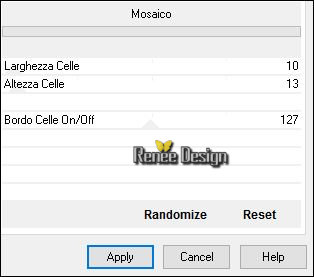
36. Effets – Modules
Externes – Mura’s Meister – Perspective Tilling
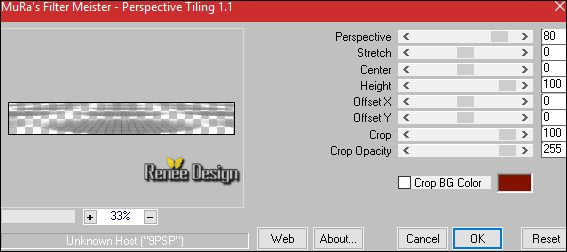
DESELECTIONNER
37. Effets – Modules
Externes – Eyecandy 6– Perspective shadows/ Drop Height
1
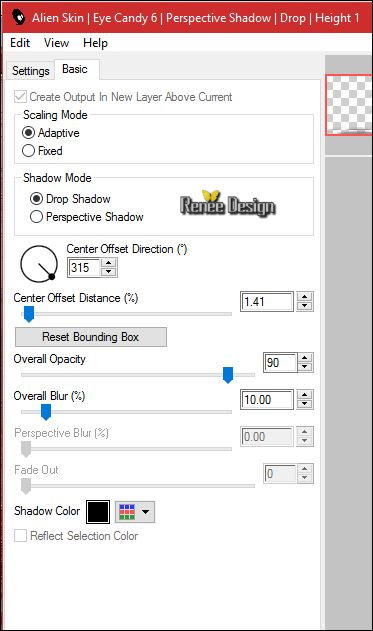 ou
Eye Candy 5 Impact ou
Eye Candy 5 Impact
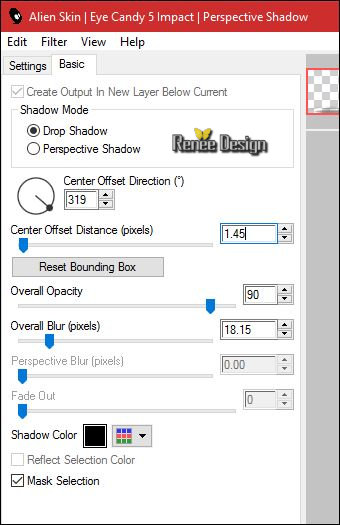
38.
Calques - Dupliquer
39.
Effets – Unlimited – Italian editor effect – Effetto
Fantasma A 13/17
40.
Image - Retourner
41.
Propriété du calque – Mode Luminance Héritée
-
Effets – Effets de bords - Accentuer
42.
Activer le tube ‘’
Renee_tube_guerriere_rouge_TUBE_BY_ARTUS’’
-
Image redimensionner a 2 x 60%
-
Editer copier – Editer coller comme nouveau calque
-
Placer en bas a gauche
-
Vous en êtes là
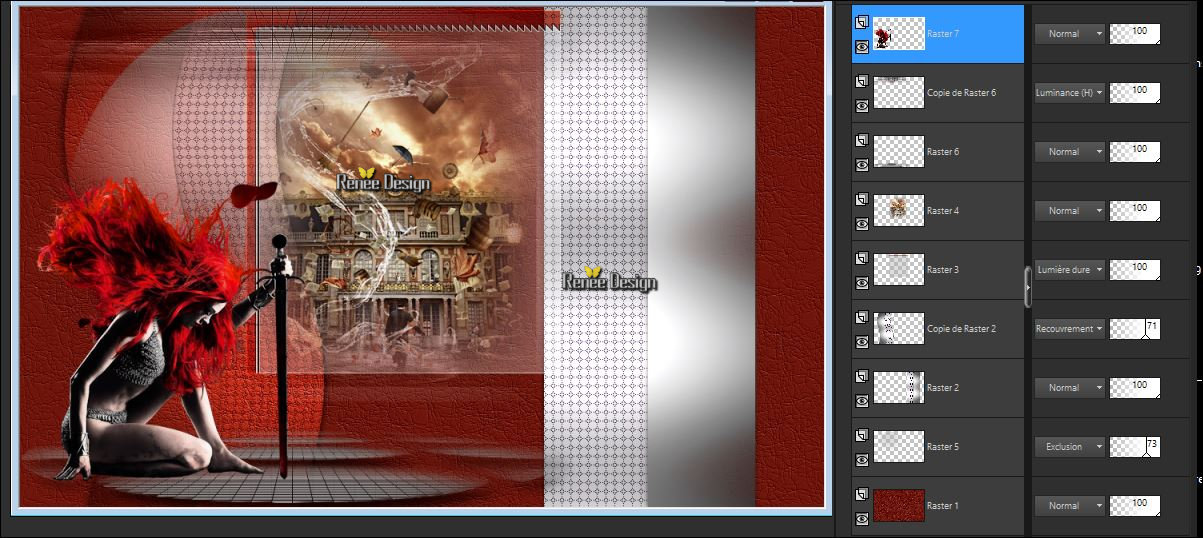
43.
Se placer sur le calque ‘’ Copie de Raster 2
44.
Calques - Dupliquer
45.
Calques - Réorganiser - Placer en haut de la palette des
calques
46.
Propriété du calque – Mode Multiplier et Opacité a 44
47.
Sélection personnalisée
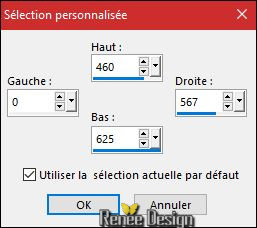
48. Effets – Unlimited -
Kang 1- we make Headlights
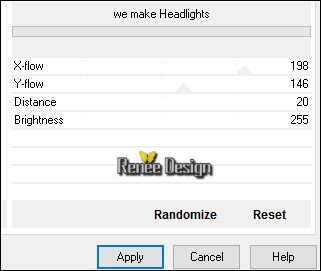
DESELECTIONNER
49.
Calques - Réorganiser vers le bas
-
Vous en êtes là
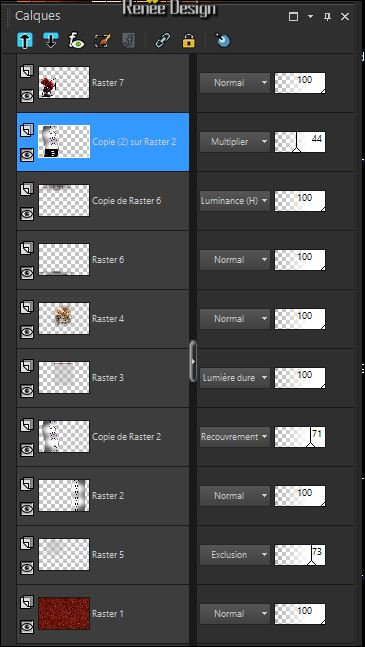
50.
Activer le tube ‘’petales’’
-
Sélectionner au lasso quelques pétales et coller en
place au choix
Fusionner les calques des pétales et du tube de la femme
en 1 seul calque et appliquer sur ce calque
51. Effets – Modules
externes – Eyecandy 5 Impact – Perspective shadow-
Preset ‘’Drop Shadow ,Lowest ‘’
52.
Calques - Fusionner les calques visibles
-
Activer le masque ‘’ Narah_mask_Abstract044’’dans votre
Psp
-
Palette des couleurs mettre en avant plan du blanc
53.
Calques – Ajouter un nouveau calque
54.
Activer le pot de peinture – remplir de blanc
55.
Calques - Nouveau calque de masque - A partir d’une
image

-
Calques - Fusionner le groupe
56.
Propriété du calque – Mode Normal – Opacité a 48
57. Effets – Modules
Externes – Eyecandy 5 Impact – Perspective shadow-
Preset ‘’Drop Shadow ,Lowest’’
58.
Calques – Ajouter un nouveau calque
59.
Sélections –charger – enregistrer un sélection à partir
du disque / Charger la sélection‘’ Guerriere_rouge_3’’
60.
Activer le pot de peinture et remplir de blanc
DESELECTIONNER
61.
Activer le tube ‘’ Renee_guerriere_rouge_image2’’
-
Editer copier – Editer coller comme nouveau calque
62.
Effets – effet d’image – Décalage H= 320 et V = 0
63.
Effets – Modules externes – Andromeda Perpective-
Freeform- ff14
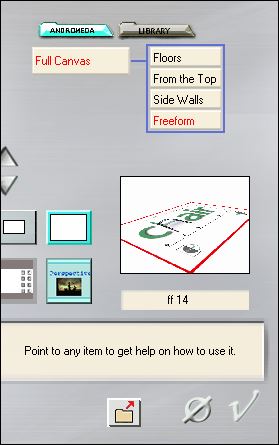
-
Placer en bas- a droite du travail (voir terminé)
64.
Calques – Ajouter un nouveau calque
65. Effets – Modules
Externes – Flaming Pear – Lunar Cell /Preset
“Guerriere_rouge_LunarCell settings”
-
Attention prendre dans le menu >>>Composite
>>1>>>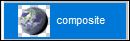
-
Aller chercher le preset dans le dossier en
 “Guerriere_rouge_LunarCell
settings” “Guerriere_rouge_LunarCell
settings”
- Ou mettre les mesures
manuellement
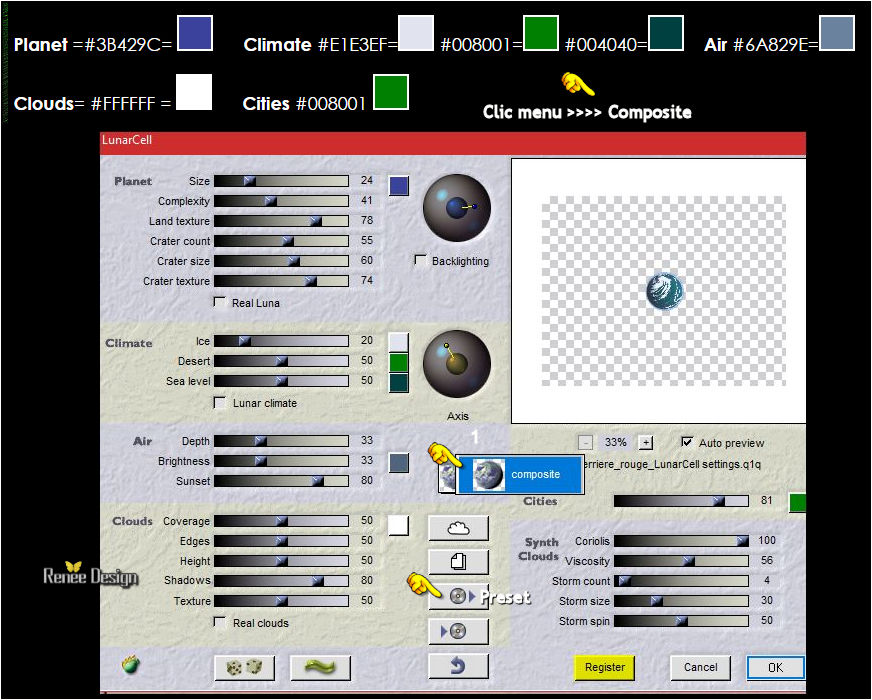
-
Placer en haut du travail a droite
66.
Propriété du calque – Mode Luminance
67.
Activer le tube ‘’ Renee_guerriere_rouge_image4’’
-
Editer copier – Editer coller comme un nouveau calque
68.
Effets – Effet d’image – Décalage H = 253 et V = 0
-
Replacer votre ‘’lune ‘’ si besoin pour avoir ceci
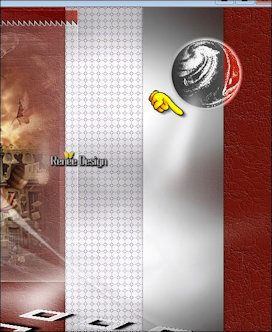
69.
Activer le tube ‘’ Renee_guerriere_rouge_image5.pspimage’’
-
Editer copier – Editer coller comme nouveau calque
70.
Effets – Effet d’image – Décalage
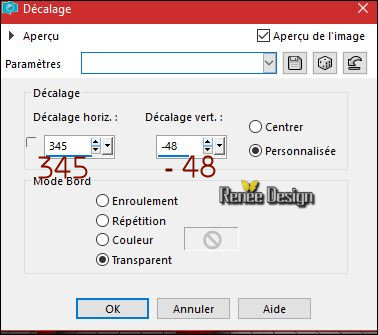
71.Effets – Modules
Externes – Faming Pear – Flood/ Preset ‘’
Guerriere_rouge_Flood settings.q8r’’ /couleur blanc
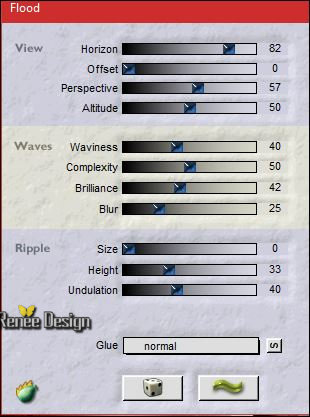
72. Effets – Modules
Externes – AP[Lines] – Lines Silverling
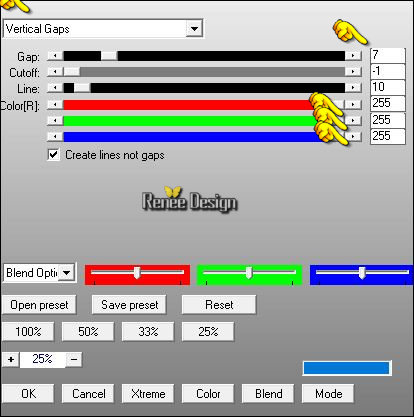
73.
Activer le tube ‘’ Renee_tube_chevalier.pspimage’’
- Se
placer sur le raster 2 du tube
-
Editer copier – Editer coller comme nouveau calque
74.
Effets – Effet d’image – Décalage H = 152 et V = - 155
75.
Calques – Ajouter un nouveau calque
76.
Sélections – Charger – enregistrer un sélection à partir
du disque / Charger la sélection‘’ Guerriere_rouge_4’’
77.
Activer le pot de peinture –Remplir de blanc (2 clics)
DESELECTIONNER
78.
Effets – Effet 3 D – Ombre portée 2/1/75/1 en noir
79.
Effets Filtre personnalisé Emboss 3 – Par défaut
80.
Propriété du calque – Mode Multiplier
81.
Sur le tube ‘’ Renee_tube_chevalier.pspimage’’
- Se
placer sur le raster 1 du tube
-
Editer copier – Editer coller comme nouveau calque
-
Bien le placer sur l’effet de la craquelure
-
Palette des couleurs mettre en avant plan le dégradé ‘’
ES Ocean Breeze 030’’ - Configuré un dégradé Avant plan
- en mode Linéaire –comme ceci
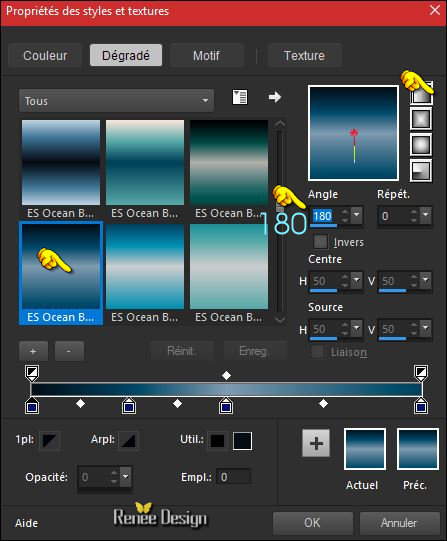
82.
Calques – Ajouter un nouveau calque
83.
Sélections –charger – enregistrer un sélection à partir
du disque / Charger la sélection‘’ Guerriere_rouge_5’’
84.
Activer le pot de peinture et remplir du dégradé ( 2
clics)
DESELECTIONNER
85.
Réglages – Ajouter /Supprimer du bruit
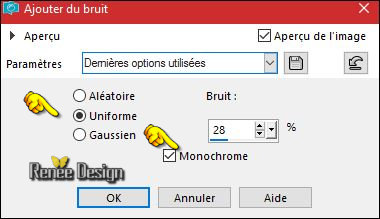
86.
Effets – Effets de bords - Accentuer d’avantage
87.
Activer le tube ‘’ Renee_La_Guerriere_nuage_ orange’’
-
Editer copier – Editer coller comme nouveau calque
-
Placer en haut a droite
88.
Propriété du calque – Mode Lumière dure
89.
Image – Ajouter des bordures de 1 pixel en #831100
90.
Image – Ajouter des bordures de 20 pixel en Blanc
91.
Image – Ajouter des bordures de 1 pixel en #831100
92.
Image – Ajouter des bordures de 50 pixel en Blanc
93.
Activer et coller le tube ‘’cadre-final ‘’ comme nouveau
calque
94.
Ecrire avec police au choix moi j'ai utilisé la ''
ZeroHour ''ou coller mon titre comme nouveau calque
95.
Image ajouter des bordures de 1 pixel en #831100
C'est terminé- Merci
Renée
Ecrite le 10/12/2016
et
mis en place
le 2016
*
Toute ressemblance avec une leçon existante est une pure
coïncidence
*
N'oubliez pas de remercier les gens qui travaillent avec
nous et pour nous j'ai nommé les tubeurs et
les traductrices Merci |